【转载】snipaste--强悍的离线屏幕截图+贴图工具
日期: 2019-06-23 分类: 个人收藏 477次阅读
下载
使用
按下 F1 来开始截图, 选择“复制到剪贴板”,再按 F3,截图就在桌面置顶显示了
常见问题
1、贴图要点开右键菜单才能编辑,很不方便。
也可以在贴图上按一下 空格键。
2、贴图的透明度不能单独调节?
可以,Ctrl + 鼠标滚轮。
3、贴图无法移动了,右键菜单也出不来。
这是贴图的鼠标穿透模式。
Snipaste 1.12 之后,在贴图上按 X 可使其鼠标穿透。如需取消,请按下 F4(默认),其功能为:取消光标所在位置的贴图的鼠标穿透状态;如果没有贴图位于光标之下,则取消所有贴图的鼠标穿透状态。
4、标注文字时,怎样结束输入?
鼠标右键 点击一下(其实所有标注都可以这样操作)。
5、画笔的透明度不能调节嘛?
点开工具条上那个大一点的颜色按钮,在颜色对话框中设置 “Alpha 通道” 的值(0 为全透明,255 为不透明)。
注:记号笔独立拥有一个透明度,其他画笔共用一个透明度。
6、快速保存功能怎么用?
按下 Ctrl + Shift + S 或者 Shift + 点击保存按钮,即可将截图/贴图保存到快速保存目录。
7、输出的图片质量怎么设置?
-1 表示自动设置,0 表示最低质量,100 表示最高质量。
对大部分用户来说,使用 -1 即可。如设置为 100,可能导致图片文件的体积非常大。
至于复制到剪贴板中的图像质量,暂时没有提供设置。
8、取消贴图的平滑缩放有什么用?
取消平滑缩放有时可以改善文字缩放后的显示效果。
比如在普通屏上截取一张纯文字的图片,发送到高分屏 (HiDPI) 上作为贴图查看,通常需要放大为 200%,但这时文字会比较模糊。如果取消这张图片的平滑缩放,可以让文字显示更清晰锐利。
9、怎样关闭某个贴图组?
在托盘图标的菜单上,对着贴图组的名字按 鼠标右键。
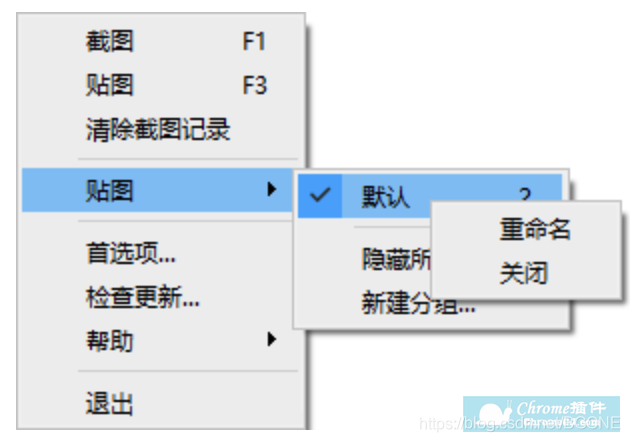
10、贴图无法拖出屏幕上边界?
需作如下设置:
系统属性 - 高级 - 性能设置 - 视觉效果 - 勾选"拖动时显示窗口内容" - 确定
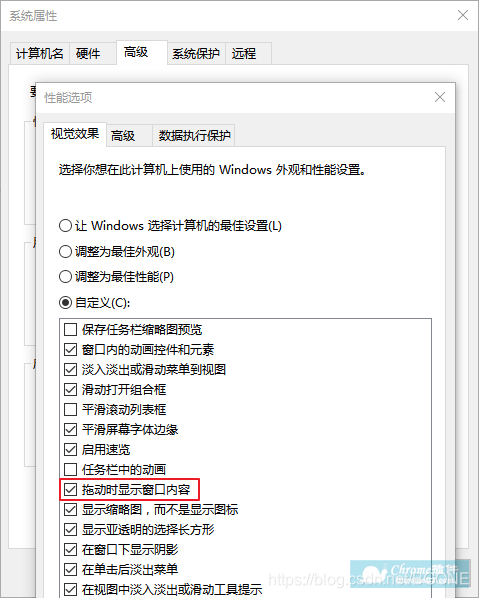
文章来源:Chrome插件
除特别声明,本站所有文章均为原创,如需转载请以超级链接形式注明出处:SmartCat's Blog
精华推荐

